En ärlig PhotoScissors-recension: Är det bra på BG-borttagning
Inom fotoredigering är borttagning av bakgrund en av de mest använda teknikerna. Denna process hjälper dig att göra bakgrunden fri från onödiga och oönskade element. Lyckligtvis kan de flesta fotoredigeringsprogram och internetbaserade verktyg utföra bakgrundsborttagning. Ett sådant verktyg för detta ändamål är PhotoScissors, som erbjuder möjligheten att ta bort bakgrundsbilder. Om du inte är bekant med det här verktyget, oroa dig inte. I detta PhotoScissors recension, kommer vi att ange allt du behöver veta om. Vi kommer också att utforska det bästa alternativet för en mer bekväm bakgrundsborttagning.
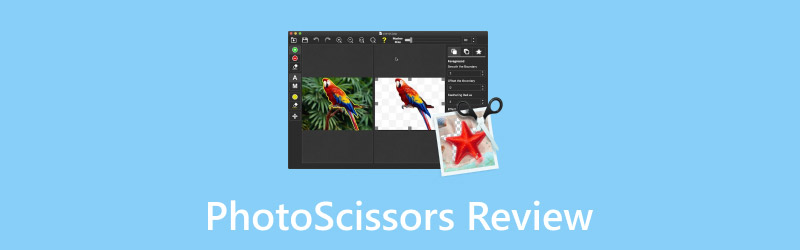
SIDINNEHÅLL
Del 1. Vad är PhotoScissors
Innan vi utforskar vidare, låt oss först ta en snabb titt på verktyget. PhotoScissors är en AI-bildbakgrundsborttagare program som använder djupa neurala nätverk. Det extraherar motivet och isolerar det från bakgrunden, vilket gör det klart och transparent. Genom att göra det kommer du att kunna spara bilden med en genomskinlig bakgrund eller ersätta den med en ny.
För gott skull är detta verktyg för borttagning av bakgrund tillgängligt både online och offline. Den är tillgänglig för nedladdning på Windows och Mac, eller så kan du använda en webbläsare för att ta bort bakgrunden. Du bör dock vara medveten om att onlineversionen fungerar i ett system med begränsad kredit. Å andra sidan kan den betalda skrivbordsversionen bearbeta bilder utan begränsningar.
Vad kan PhotoSciss göra för dig:
- Hanterar vanliga format som PNG och JPG.
- Tar bort komplicerade bakgrunder från bilder direkt.
- Tar intelligent bort bakgrunden från intrikata detaljer som hår.
- Ändra bakgrunden till en solid färg eller bild, eller låt den vara genomskinlig.
Det goda:
- Den är tillgänglig online och som en skrivbordsapplikation.
- Det minskar den manuella ansträngningen att ta bort bakgrunden.
- Den har exakt bakgrundsdetektering för de flesta bilder.
Det dåliga:
- Den stöder begränsade bildformat för inmatning.
- Dess gratisversion matar ut bilden i lägre upplösning.
- Den accepterar bara bilder i 4,2Mpx (maximal bildupplösning.
Tillgänglighet:
- Uppkopplad
- Windows
- Mac
- iOS
- API
Del 2. Är PhotoScissors gratis
PhotoScissors onlineversion är gratis att använda men med begränsade gratis bildkrediter. Desktopversionen, å andra sidan, kan bearbeta obegränsade bilder offline. Men här är affären: nedladdning av bilder i HD-kvalitet är bara tillgängligt om du köper en kredit.
| Antal krediter (1 kredit motsvarar 1 bild) | Kvalitet | Pris |
| 1000 poäng | Högupplöst | 29.99 |
| 200 poäng | Högupplöst | $19.99 |
| 50 poäng | Högupplöst | $9.99 |
| 10 poäng | Högupplöst | $4.99 |
Notera: Om du planerar att köpa krediter online måste du först skapa ett konto.
Del 3. Hur PhotoScissors fungerar
PhotoScissors bakgrundsborttagare kommer med ett enkelt gränssnitt som är lätt att förstå och navigera. Låt oss ta en titt på verktygets gränssnitt och lära oss hur det fungerar. I följande avsnitt kommer vi att visa dig funktionerna för varje verktyg.
Förgrundsverktyg
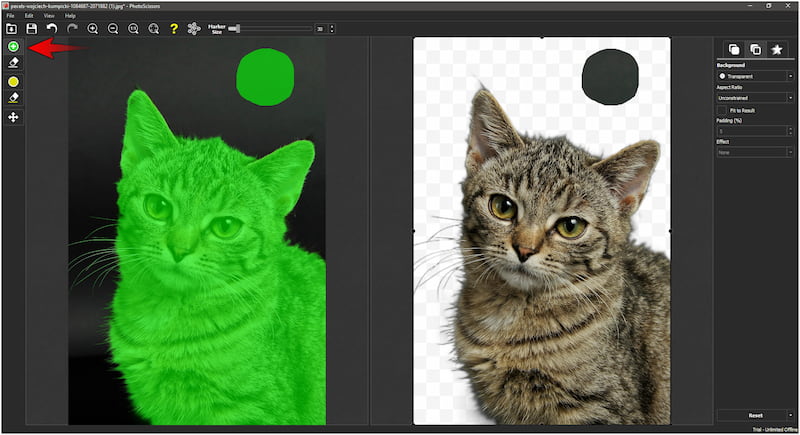
Förgrundsverktyget används för att markera och behålla motivet i en bild. Det låter dig markera de områden av bilden du vill behålla. Detta är användbart när AI:n missar vissa delar av ämnet, eller om du behöver inkludera specifika detaljer.
Radera verktyg
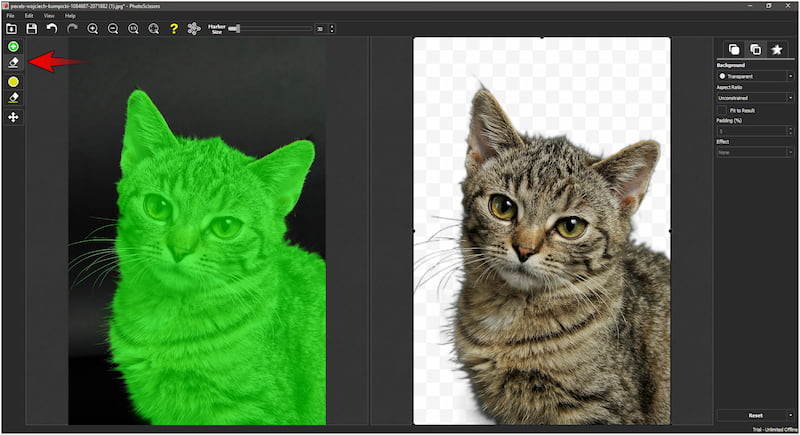
Raderingsverktyget används för att manuellt ta bort bilddelar som AI:n kan ha behållit felaktigt. Det låter dig eliminera oönskade delar av bakgrunden eller förgrunden. Det här verktyget är användbart när den automatiska borttagningsprocessen lämnar kvarvarande element.
Hårverktyg
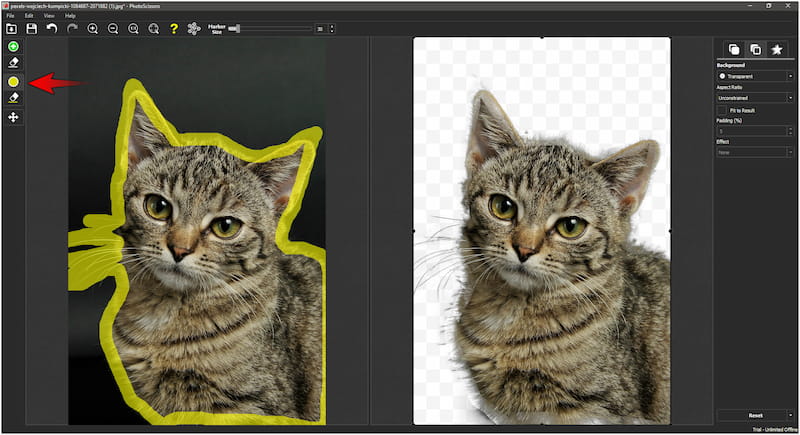
Hårverktyget används för att hantera komplexa, halvtransparenta områden som hår eller fin päls. Att ta bort bakgrunder runt sådana intrikata detaljer är utmanande. Lyckligtvis applicerar detta verktyg en genomskinlig mask för att behålla det naturliga utseendet av trådar eller lockar.
Flytta bildverktyg
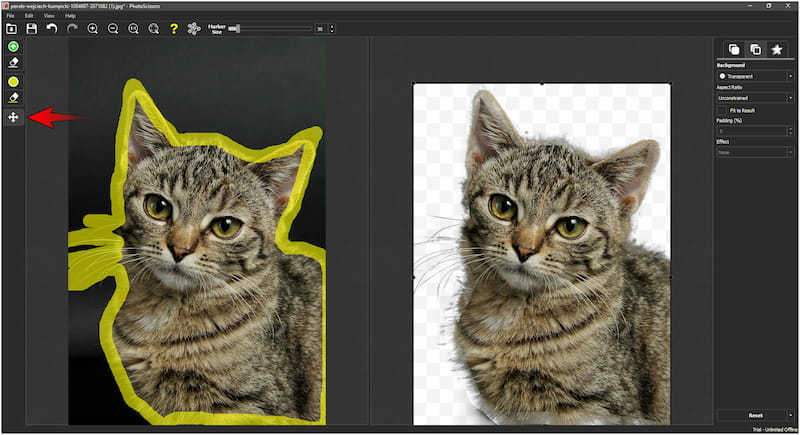
Verktyget Flytta bild används för att flytta om bilden i redigeringsarbetsytan. Det är användbart när du behöver justera dess placering för ytterligare redigering eller bakgrundsersättning. Detta verktyg låter dig dra bilden till önskad position utan att ändra dess innehåll.
Del 4. PhotoScissors bakgrundsredigeringsverktyg
Photo Scissors är ett bildredigeringsverktyg som används för att ta bort och redigera bakgrund från bilder. Som tidigare nämnts är den tillgänglig online och tillgänglig för nedladdning på Windows och Mac. Nu tar vi skrivbordsversionen för att visa hur det kan ta bort bakgrunden från bilderna.
Steg 1. Gå i förväg till den officiella webbplatsen och ladda ner PhotoScissors. Installera bakgrundsborttagaren och låt installationsprocessen slutföras.
Steg 2. Klicka på Arkiv i det övre vänstra navigeringsfönstret och välj Öppna bild för att lägga till projektet. När du har laddat in bilden startar den borttagningsprocessen för bakgrunden.
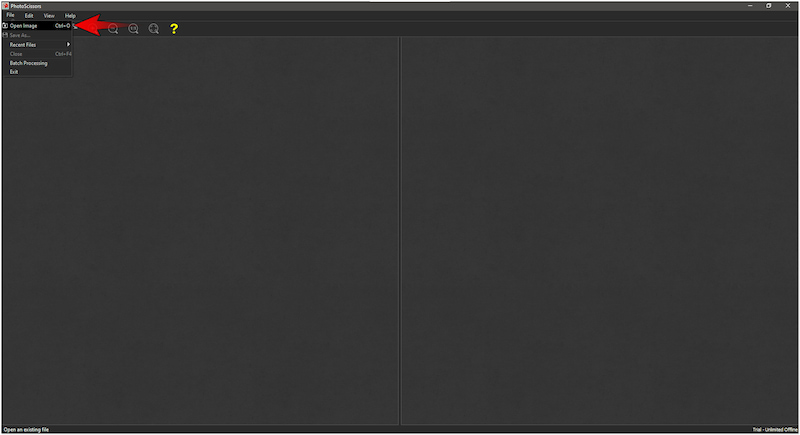
Notera: Som nämnts är bakgrundsborttagningen helt automatiserad. Allt du behöver göra är att sitta ner och vänta på att processen ska slutföras.
Steg 3. Om det behövs, använd de viktiga verktygen i den vänstra navigeringsrutan för förfining. Alternativen inkluderar Foreground Tool, Erase Tool, Hair Tool och Move Image Tool.
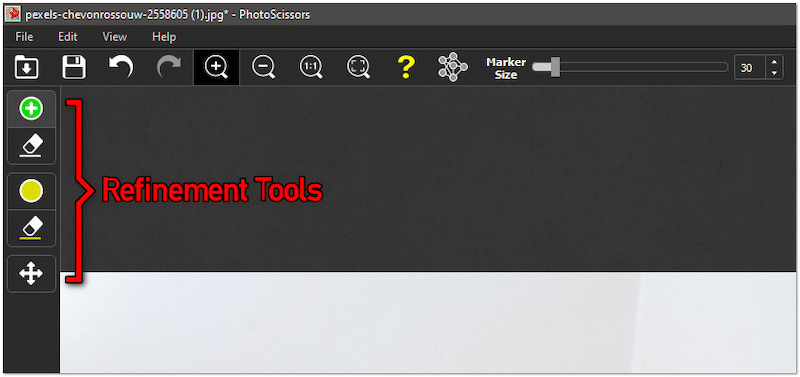
Steg 4. Efter att ha slutfört föregående steg kan du nu fortsätta till bakgrundsersättningen. Den här gången, flytta till den högra navigeringsrutan och klicka på Bakgrund flik.
Transparent: Välj detta alternativ gör bakgrunden genomskinlig, lämnar ämnet klart. Det är användbart för att skapa PNG-filer där ingen bakgrund krävs, såsom logotyper, överlägg, etc.
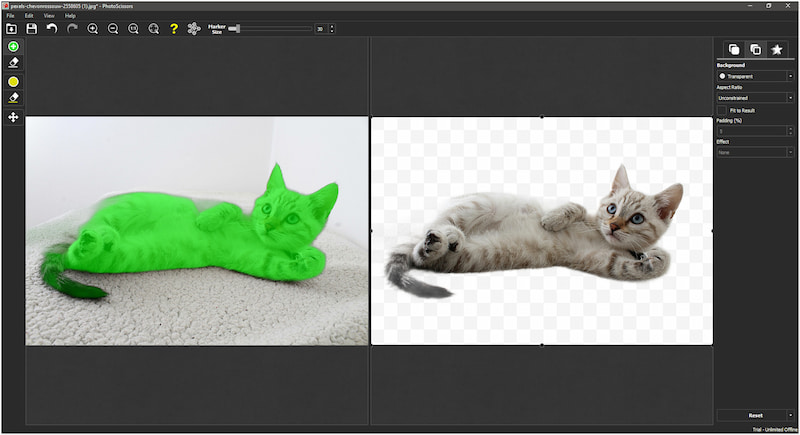
Enfärgad färg: Om du väljer det här alternativet ersätts den borttagna bakgrunden med en helfärgad. Du kan välja från färgväljaren eller ange en anpassad färgkod.
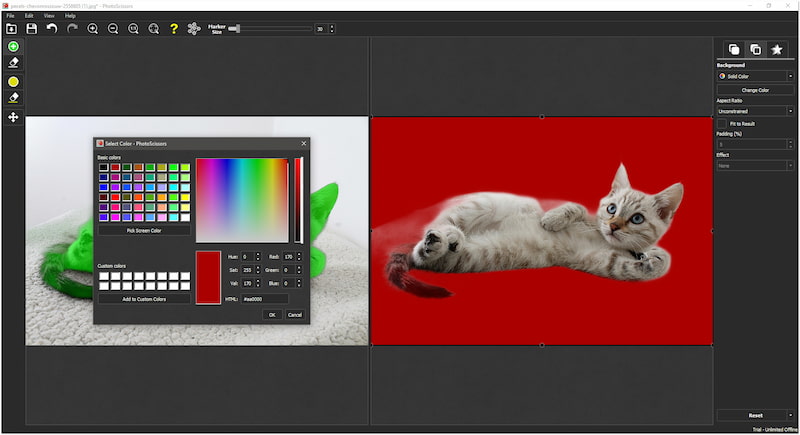
Bild: Genom att välja det här alternativet kan du ersätta den borttagna bakgrunden med en anpassad bild. Du har möjlighet att ladda upp din bild för att skapa en personlig bild.
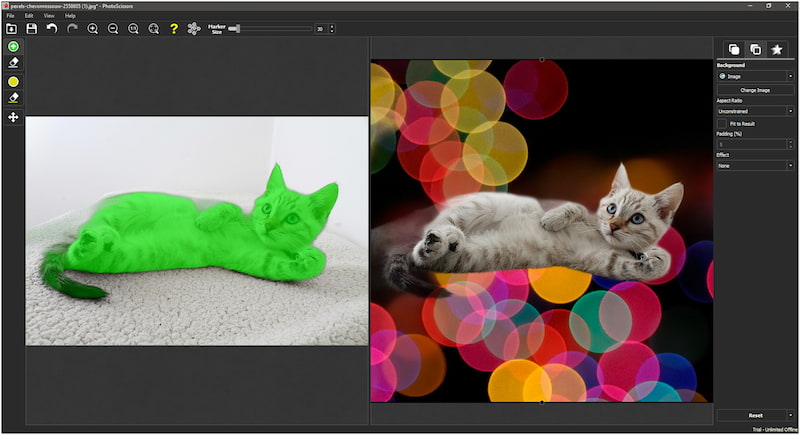
Original: Om du väljer det här alternativet återställs bildens ursprungliga bakgrund, vilket effektivt ångrar borttagningen av bakgrunden. Det är användbart om du bestämmer dig för att återgå till den oredigerade versionen av fotot.
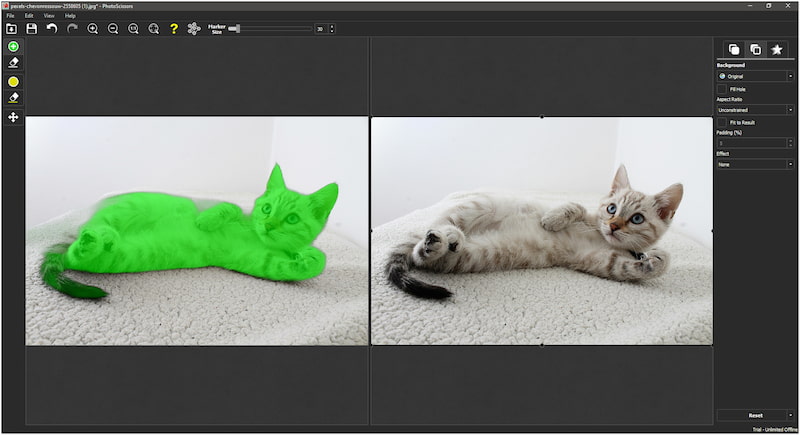
Steg 5. När allt är klart och perfekt, utforska fliken Förgrund och Skugga för detaljer. När det är gjort klickar du på Spara som knappen för att exportera bilden.
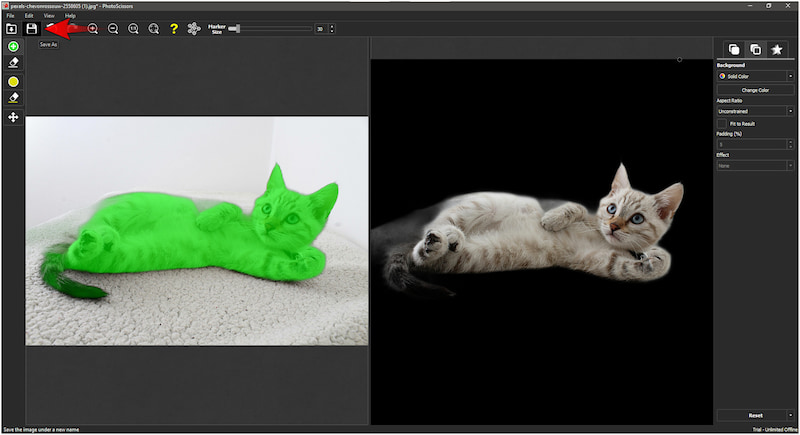
Notera: I den kostnadsfria skrivbordsversionen kan den bara redigera bilder i SD-kvalitet. Om du siktar på att få HD-foton måste du använda den betalda skrivbordsversionen. Om du vill kan du gå igenom deras hemsida, använda onlineversionen och köpa krediter.
Del 5. Bästa alternativet till PhotoScissors
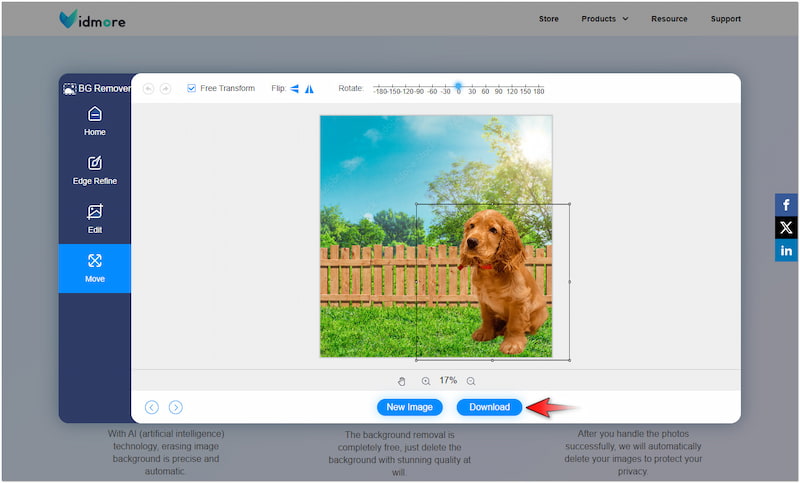
PhotoScissors utmärker sig när det gäller att ta bort bakgrund från bilder med precision. Den kostnadsfria online- och stationära versionen kommer dock med vissa begränsningar. Att köpa krediter online för att bearbeta bilder eller uppgradera till den betalda skrivbordsversionen för HD-nedladdningar krävs. Varför nöja sig med begränsad användning och kompromissad kvalitet när det finns alternativ? Om du letar efter resultat av hög kvalitet utan sådana begränsningar behöver du inte leta längre än Vidmore Background Remover Online.
Vidmore Background Remover Online kombinerar tre viktiga funktioner till en enda plattform. Detta inkluderar att ta bort bakgrundsbilder, göra dem genomskinliga och ersätta dem med en ny. Verktygets senaste och ständigt uppdaterade AI-teknik säkerställer exakta utskärningar och släta kanter. Dessutom stöder detta PhotoScissors-alternativ högkvalitativa bildnedladdningar, vilket eliminerar behovet av att nöja sig med reducerade upplösningar.
Vad kan Vidmore Background Remover Online göra för dig:
- Kombinerar tre huvudfunktioner i en strömlinjeformad plattform.
- Ger mer exakta utskärningar med högkvalitativa bildnedladdningar.
- Innehåller viktiga verktyg för att beskära, ändra storlek, vända och rotera bilder.
- Alternativ för att spara bilder i transparent, färgad eller med anpassade bakgrunder.
Del 6. Vanliga frågor om PhotoScissors
Är PhotoScissors säkert?
Ja, det är säkert att använda. Den innehåller inte skadlig programvara eller reklam och säkerställer användardataskydd. Det är dock alltid bra att inte ladda upp känsliga eller privata bilder. Även om det var säkert raderade verktyget uppladdade bilder efter att ha lagrat dem i 4 timmar.
Är PhotoScissors bra?
Ja, det är ett bra verktyg för att ta bort och redigera bakgrundsbilder. I de flesta bilder upptäcker och separerar verktyget effektivt förgrundsmotivet från bakgrunden. Det har dock minskat bildkvaliteten för gratisversionen för skrivbordet och begränsade gratiskrediter för onlineversionen.
Är PhotoScissors gratis?
Nej, det är inte gratis, men det erbjuder en gratisversion med begränsningar. Onlineversionen ger gratis krediter för bearbetning av ett begränsat antal bilder. Under tiden tillåter desktopversionen bara nedladdningar i reducerad kvalitet om du inte uppgraderar till betalversionen.
Slutsats
Det är där vår PhotoScissors recension slutar! PhotoScissors är lätt att använda men kräver manuell förfining för bättre resultat. Verktyget använder AI för att utföra bakgrundsborttagning, vilket gör processen snabb och enkel. Det kräver dock fortfarande manuell manipulation när AI:n missar vissa delar av motivet. Om du behöver ett verktyg som kan hantera intrikata detaljer perfekt, är Vidmore Background Remover Online vad du behöver. Den kommer med de viktigaste verktygen i en enda plattform, vilket gör att du kan ta bort bakgrunden, göra den transparent och ändra den med en ny. Detta gör det till ett föredraget alternativ för dem som behöver precision och anpassningsförmåga.


